



  |   |
| 1 | For Windows® XP, klikker du Start-knappen, Kontrollpanel, Skrivere og annen maskinvare, deretter Skannere og kameraer (eller Kontrollpanel, Skannere og kameraer). For Windows® 98/Me/2000, klikker du Start-knappen, Kontrollpanel, deretter Skannere og kameraer. 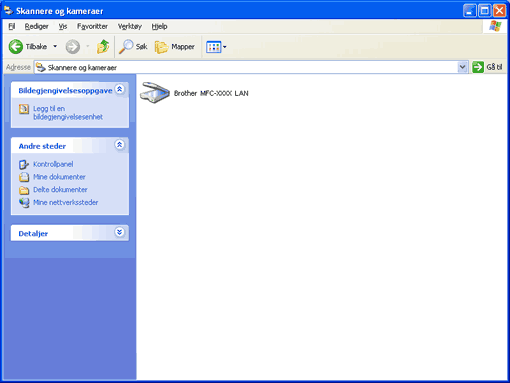 |
| 2 | Høyreklikk på Skannerdriver-ikonet og velg Egenskaper. Dialogboksen Egenskaper for nettverksskanner vises. |
| 3 | Klikk på kategorien Nettverksinnstillinger og velg riktig tilkoblingsmåte.  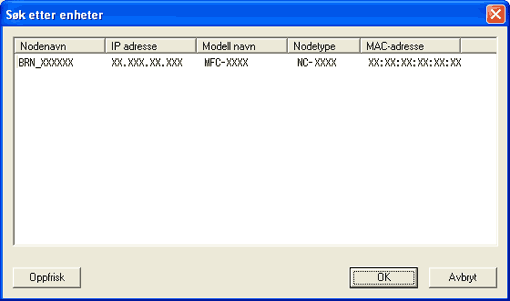 |
| 4 | Klikk på kategorien Skanne til knapp og tast inn datamaskinnavnet i feltet Navn som vises. Navnet vises i displayet på maskinen. Som standard vises navnet på din PC. Du kan skrive inn et hvilket som helst navn. 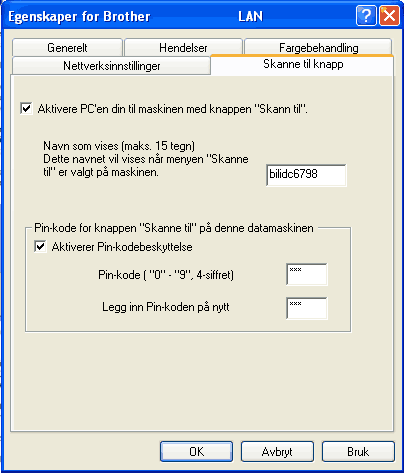 |
| 5 | Hvis du ønsker å unngå å motta uønskede dokumenter, skal du angi en 4-sifret kode i feltet Pin-kode og Legg inn Pin-koden på nytt. For å sende data til en datamaskin som er beskyttet med et PIN-kode, blir du i displayet bedt om å taste inn PIN-koden før dokumentet kan bli skannet og sendt til maskinen. (Se Bruke skanntasten.) |
  |   |